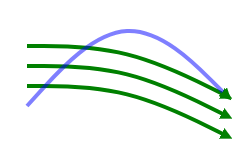D3.jsの基本 | 円を描く
D3.jsは、特にグラフ系の図をSVG画像として作図するのを得意としている。グラフ用のデータを用意し、それをグラフ作図処理に流すというのが基本である。
デモ
JavaScript
$(function(){
// データ
var dataset = [ 30, 60, 90, 120 ];
// SVGタグを作成する
var svg = d3.select("#demo").append("svg");
// SVGの幅を設定する
svg.attr("width", 500)
.attr("height", 450);
// 円の基礎(circle)とデータをSVGにセットする。
var circles = svg.selectAll("circle")
.data(dataset)
.enter()
.append("circle");
// 円へデータの値を元に位置および半径を設定していく。
circles.attr("cx", function(d, i) {
return d;// dはデータ(dataset)の値要素である。
})
.attr("cy", 90)
.attr("r", 8);
});
html
<script src="d3/d3.min.js"></script>
~
<div id="demo"></div>
SVGの出力
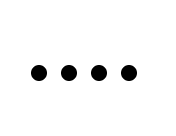
参考サイト
矩形シェイプを描く
D3.jsで矩形を描画してみる。デモ
JavaScript
// データ
var dataset = [ 100, 200, 300, 400 ];
// SVGタグを作成する
var svg = d3.select("#demo").append("svg");
// SVGの幅を設定する
svg.attr("width", 500)
.attr("height", 450);
// 矩形の基礎(rect)とデータをSVGにセットする。
var rect = svg.selectAll(".rect1")
.data(dataset)
.enter()
.append("rect");
// 矩形へデータの値を元に位置および半径を設定していく。
rect
.attr('class','rect1')
.attr("x", function(d, i) {
return d;
})
.attr("y", 90)
.attr("width", 80)
.attr("height", 60)
.attr("rx", 5)
.attr("fill", 'none')
.attr("stroke", '#8ca934')
.attr("stroke-width", 4)
;
SVGの出力
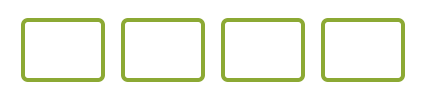
シェイプをグループでまとめる
SVGには子要素の概念がないように思えるが、 代わりにグループという概念が存在する。SVGではグループを<g>として表されている。 D3.jsでグループを取り扱う場合、データのひもづけ(バインディング)は”グループ”に対して行う。
デモ
JavaScript
// エンティティ配列のデータ
var dataset = [
{'x':100 , 'name':'ネコ'},
{'x':200 , 'name':'ヤギ'},
{'x':300 , 'name':'カニ'},
{'x':400 , 'name':'サメ'},
];
// SVGタグを作成する
var svg = d3.select("#demo").append("svg");
// SVGの幅を設定する
svg.attr("width", 500)
.attr("height", 450);
// グループ要素を作成し、データをひもづける。
var group1 = svg.selectAll(".group1")
.data(dataset)
.enter()
.append("g");
// グループに矩形を追加する。
var rect = group1.append("rect");
// 矩形を設定、およびデータを適用する。
rect
.attr('class','rect1')
.attr("x", function(d, i) {
return d.x;
})
.attr("y", 90)
.attr("width", 80)
.attr("height", 60)
.attr("rx", 5)
.attr("fill", 'none')
.attr("stroke", '#8ca934')
.attr("stroke-width", 4)
;
// グループにテキストを追加する。
var text1 = group1.append("text");
// テキストの設定、およびデータを適用する。
text1
.attr('class','text1')
.attr("x", function(d, i) {
return d.x + 20;
})
.attr("y", 110)
.attr("fill", 'red')
.text(function(d, i) {
return d.name;
})
;
SVGの出力
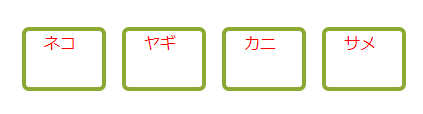
文字列をリンク化してみる
デモ
JavaScript
$(function(){
// エンティティ配列のデータ
var dataset = [
{'x':100 , 'name':'google' , 'url':'https://www.google.co.jp/'},
{'x':200 , 'name':'yahoo' , 'url':'https://www.yahoo.co.jp/'},
{'x':300 , 'name':'天気' , 'url':'http://www.jma.go.jp/jp/g3/'},
{'x':400 , 'name':'自身' , 'url':'http://www.jma.go.jp/jp/quake/'},
];
// SVGタグを作成する
var svg = d3.select("#demo").append("svg");
// SVGの幅を設定する
svg.attr("width", 500)
.attr("height", 450);
// グループ要素を作成し、データをひもづける。
var group1 = svg.selectAll(".group1")
.data(dataset)
.enter()
.append("g");
// グループに矩形を追加する。
var rect = group1.append("rect");
// 矩形を設定、およびデータを適用する。
rect
.attr('class','rect1')
.attr("x", function(d, i) {
return d.x;
})
.attr("y", 90)
.attr("width", 80)
.attr("height", 60)
.attr("rx", 5)
.attr("fill", 'none')
.attr("stroke", '#8ca934')
.attr("stroke-width", 4)
;
// グループにテキストを追加する。
var text1 = group1.append("text")
.attr('class','text1')
.attr("x", function(d, i) {
return d.x + 20;
})
.attr("y", 110)
;
// テキスト要素内にアンカータグを追加し、それにURLを設定する
var a1 = text1.append("a")
.attr('xlink:href', function(d, i) {
return d.url;
})
.attr("fill", 'green')
.text(function(d, i) {
return d.name;
})
;
});
html
<script src="d3/d3.min.js"></script>
~
<div id="demo"></div>
SVGの出力
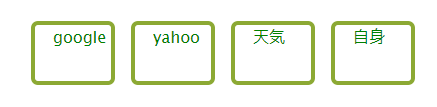
リンクをBootstrapでボタン化してみる
ボタン化できない。SVGにはBootstrapは適応できない?しかし、通常のリンクと同様、ページ遷移キャンセルしてonclickイベントを組み込むことは可能である。
デモ
JavaScript
$(function(){
// エンティティ配列のデータ
var dataset = [
{'x':100 , 'name':'ネコ'},
{'x':200 , 'name':'ヤギ'},
{'x':300 , 'name':'カニ'},
{'x':400 , 'name':'サメ'},
];
// SVGタグを作成する
var svg = d3.select("#demo").append("svg");
// SVGの幅を設定する
svg.attr("width", 500)
.attr("height", 450);
// グループ要素を作成し、データをひもづける。
var group1 = svg.selectAll(".group1")
.data(dataset)
.enter()
.append("g");
// グループに矩形を追加する。
var rect = group1.append("rect");
// 矩形を設定、およびデータを適用する。
rect
.attr('class','rect1')
.attr("x", function(d, i) {
return d.x;
})
.attr("y", 90)
.attr("width", 80)
.attr("height", 60)
.attr("rx", 5)
.attr("fill", 'none')
.attr("stroke", '#8ca934')
.attr("stroke-width", 4)
;
// グループにテキストを追加する。
var text1 = group1.append("text")
.attr('class','text1')
.attr("x", function(d, i) {
return d.x + 20;
})
.attr("y", 110)
;
// テキスト要素内にアンカータグを追加し、それにURLを設定する
var a1 = text1.append("a")
.attr('xlink:href', function(d, i) {
return 'javascript:void(0)';
})
.attr("onclick", "alert('test=');")
.attr("class", "btn btn-info")
.attr("fill", 'green')
.text(function(d, i) {
return d.name;
})
;
});
html
<script src="d3/d3.min.js"></script>
~
<div id="demo"></div>
SVGの出力
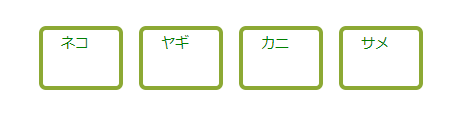
ラインを描画する
デモ
JavaScript
$(function(){
// エンティティ配列のデータ
var dataset = [
{'lineData':[[100,100],[200,100]] ,'color':'red'},
{'lineData':[[100,120],[200,120]] ,'color':'green'},
{'lineData':[[100,140],[200,140]] ,'color':'yellow'},
{'lineData':[[100,160],[200,160]] ,'color':'blue'},
];
// SVGタグを作成する
var svg = d3.select("#demo").append("svg");
// SVGの幅を設定する
svg.attr("width", 640)
.attr("height", 480);
// line変換関数: 線の配列をpathのd属性形式に変換する
var lineArrToD = d3.line()
.x(function(d) {return d[0];})
.y(function(d) {return d[1];});
// 線(path)を追加する
var line1 = svg.selectAll(".path1")
.data(dataset)
.enter()
.append("path");
// 線にデータを適用する
line1
.attr('d',function(d, i) {
d = lineArrToD(d.lineData);
return d;
})
.attr('stroke',function(d, i) {
return d.color;
})
.attr('stroke-width',4)
;
});
html
<script src="d3/d3.min.js"></script>
~
<div id="demo"></div>
SVGの出力
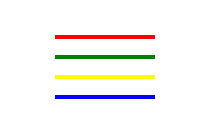
半透明のラインを描画
色コードにα値を追加することで半透明を実現できる。rgba(0,0,255,0.5)α値は0~1の範囲で指定する。
デモ
JavaScript
// エンティティ配列のデータ
var dataset = [
{'lineData':[[100,100],[200,100]] ,'color':'red'},
{'lineData':[[100,120],[200,120]] ,'color':'green'},
{'lineData':[[100,140],[200,140]] ,'color':'yellow'},
{'lineData':[[100,160],[200,50]] ,'color':'rgba(0,0,255,0.5)'},
];
// SVGタグを作成する
var svg = d3.select("#demo").append("svg");
// SVGの幅を設定する
svg.attr("width", 640)
.attr("height", 480);
// line変換関数: 線の配列をpathのd属性形式に変換する
var lineArrToD = d3.line()
.x(function(d) {return d[0];})
.y(function(d) {return d[1];});
// 線(path)を追加する
var line1 = svg.selectAll(".path1")
.data(dataset)
.enter()
.append("path");
// 線にデータを適用する
line1
.attr('d',function(d, i) {
d = lineArrToD(d.lineData);
return d;
})
.attr('stroke',function(d, i) {
return d.color;
})
.attr('stroke-width',10)
;
html
<script src="d3/d3.min.js"></script>
~
<div id="demo"></div>
SVGの出力
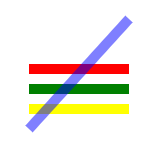
ベジエ曲線
デモ
JavaScript
// エンティティ配列のデータ
var dataset = [
{'lineData':[[100,100],[200,100],[300,150]] ,'color':'red'},
{'lineData':[[100,120],[200,120],[300,170]] ,'color':'green'},
{'lineData':[[100,140],[200,140],[300,190]] ,'color':'yellow'},
{'lineData':[[100,160],[200,50],[300,150]] ,'color':'rgba(0,0,255,0.5)'},
];
// SVGタグを作成する
var svg = d3.select("#demo").append("svg");
// SVGの幅を設定する
svg.attr("width", 640)
.attr("height", 280);
// line変換関数: 線の配列をpathのd属性形式に変換する
var lineArrToD = d3.line()
.curve(d3.curveBasis)
.x(function(d) {return d[0];})
.y(function(d) {return d[1];});
// 線(path)を追加する
var line1 = svg.selectAll(".path1")
.data(dataset)
.enter()
.append("path");
// 線にデータを適用する
line1
.attr('d',function(d, i) {
d = lineArrToD(d.lineData);
return d;
})
.attr('stroke',function(d, i) {
return d.color;
})
.attr('stroke-width',10)
.attr('fill','none')
;
html
<script src="d3/d3.min.js"></script>
~
<div id="demo"></div>
SVGの出力
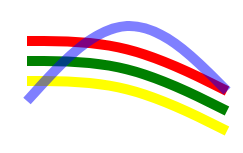
d3.line()のcurveで指定できる曲線の種類
| d3.line().curve(〇〇〇) | 説明 |
|---|---|
| d3.curveLinear | デフォルト(ただの直線の組み合わせ) |
| d3.curveStep | ステップ関数(垂直の線) |
| d3.curveStepBefore | ステップ関数(曲がり箇所がそろっている) |
| d3.curveStepAfter | ステップ関数(d3.curveStepBeforeの逆曲がり) |
| d3.curveBasis | ベジエ曲線 |
| d3.curveCardinal | なめらかな急カーブ |
| d3.curveMonotoneX | ベジエより山なりのカーブになる(d3.curveCardinalよりは緩やか) |
| d3.curveCatmullRom | d3.curveCardinalとよく似ているが、検証不足のため違いは分からず。 |
文字列の幅取得
JavaScript
// エンティティ配列のデータ
var dataset = [
{'x':100 , 'name':'ネコ'},
{'x':200 , 'name':'山羊'},
{'x':300 , 'name':'ケガニ'},
{'x':400 , 'name':'ホホジロザメ'},
];
// SVGタグを作成する
var svg = d3.select("#demo").append("svg");
// SVGの幅を設定する
svg.attr("width", 500)
.attr("height", 450);
// テキストメジャー: テキストの幅を取得するためのテキスト要素
var text_measure = svg.append("text")
.attr("id", 'text_measure');
for(var i in dataset){
var d = dataset[i];
text_measure.text(d.name);
var textSizeInfo = text_measure.node().getBBox();
console.log(textSizeInfo);
}
html
<script src="d3/d3.min.js"></script>
~
<div id="demo"></div>
コンソール出力
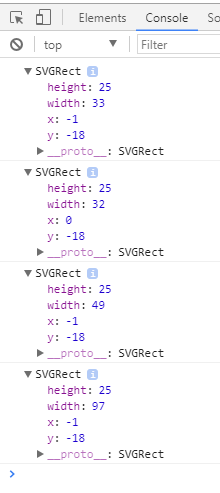
多次元配列のデータセットを出力
デモ
2次元以降のsubDataを出力してみる。
JavaScript
// エンティティ配列のデータ
var dataset = [
{'x':100 , 'kind':'哺乳類',
'subData':[
{'index1':0 , 'animal_name':'マヤー'},
{'index1':0 , 'animal_name':'アグー'},
{'index1':0 , 'animal_name':'マングース'},
],
},
{'x':200 , 'kind':'魚類',
'subData':[
{'index1':1 , 'animal_name':'グルクン'},
{'index1':1 , 'animal_name':'アカジン'},
],
},
{'x':300 , 'kind':'両生類',
'subData':[
{'index1':2 , 'animal_name':'イボイモリ'},
{'index1':2 , 'animal_name':'ハナサキガエル'},
{'index1':2 , 'animal_name':'イシカワガエル'},
{'index1':2 , 'animal_name':'シリケンイモリ'},
],
},
];
// SVGタグを作成する
var svg = d3.select("#demo").append("svg");
// SVGの幅を設定する
svg.attr("width", 500)
.attr("height", 600);
// グループ要素を作成し、データをひもづける。
var group1 = svg.selectAll(".group1")
.data(dataset)
.enter()
.append("g");
// グループに矩形を追加する。
var rect = group1.append("rect");
// 矩形を設定、およびデータを適用する。
rect
.attr('class','rect1')
.attr("x", function(d, i) {
return d.x;
})
.attr("y", 90)
.attr("width", 90)
.attr("height", 120)
.attr("rx", 5)
.attr("fill", 'none')
.attr("stroke", '#8ca934')
.attr("stroke-width", 4)
;
// グループにテキストを追加する。
var text1 = group1.append("text");
// テキストの設定、およびデータを適用する。
text1
.attr('class','text1')
.attr("x", function(d, i) {
return d.x + 20;
})
.attr("y", 110)
.attr("fill", 'red')
.text(function(d, i) {
return d.kind;
})
;
// 2次元要素であるsubDataの出力
var sub_text = group1.selectAll(".animal_name")
.data(function(d) {return d.subData})
.enter()
.append('text');
sub_text
.attr("fill", 'blue')
.attr("font-size", 11)
.attr("x", function(d, i) {
var row = dataset[d.index1];
return row.x + 20;
})
.attr("y", function(d, i) {
return (i * 20) + 140;
})
.text(function(d, i) {
return d.animal_name;
})
;
html
<script src="d3/d3.min.js"></script>
~
<div id="demo"></div>
SVGの出力
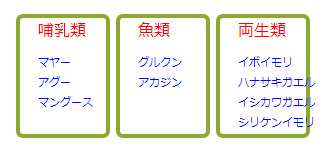
スケール
JavaScript
var xScale = d3.scaleLinear()
.domain([0, 640])
.range([0, 320]);
console.log(xScale(12)); // → 6
応用は下記のデモを参考
デモ
矢印
デモ
JavaScript
$(function(){
createSvg(1);
});
function createSvg(scale_rate){
var xScale = d3.scaleLinear()
.domain([0, 640])
.range([0, 640 * scale_rate]);
var yScale = d3.scaleLinear()
.domain([0, 280])
.range([0, 280 * scale_rate]);
// エンティティ配列のデータ
var dataset = [
{'lineData':[[100,100],[200,100],[300,150]] ,'color':'green'},
{'lineData':[[100,120],[200,120],[300,170]] ,'color':'green'},
{'lineData':[[100,140],[200,140],[300,190]] ,'color':'green'},
{'lineData':[[100,160],[200,50],[300,150]] ,'color':'rgba(0,0,255,0.5)'},
];
// SVGタグを作成する
var svg = d3.select("#demo").append("svg");
// 矢印を作成
var marker = svg.append("defs").append("marker")
.attr('id','arrowhead1')
.attr('refX',1.5)
.attr('refY',1.5)
.attr('markerWidth',3)
.attr('markerHeight',3)
.attr('orient','auto')
.append("path")
.attr("d", "M 0 0 L 0 3 L 3 1.5 z")
.attr("fill", "green")
;
// SVGの幅を設定する
svg.attr("width", xScale(640))
.attr("height", yScale(280));
// line変換関数: 線の配列をpathのd属性形式に変換する
var lineArrToD = d3.line()
.curve(d3.curveBasis)
.x(function(d) {return xScale(d[0]);})
.y(function(d) {return yScale(d[1]);});
// 線(path)を追加する
var line1 = svg.selectAll(".path1")
.data(dataset)
.enter()
.append("path");
// 線にデータを適用する
line1
.attr('d',function(d, i) {
d = lineArrToD(d.lineData);
return d;
})
.attr('stroke',function(d, i) {
return d.color;
})
.attr('stroke-width',xScale(4))
.attr('fill','none')
.attr('marker-end',"url(#arrowhead1)")//線に矢印を付加
;
}
html
<script src="d3/d3.min.js"></script>
~
<div id="demo"></div>
SVGの出力